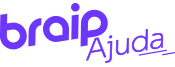Hoje vamos te ensinar a adicionar o botão de upsell no seu site, seja ele feito em código (sem uso de plataforma ou page builder) ou em qualquer outra plataforma.
Ao cadastrar o upsell na plataforma, são gerados dois códigos: um referente ao botão de ação e outro referente ao código de popup para adicionar a compra.

O processo de adição desse script é bem simples. Podemos comparar esse processo com a adição de um script de pixel do Facebook ou script do Google Tag Manager ao seu site. Se você já tem prática com esse processo, será moleza, mas, caso prefira, pode passar isso para seu time de T.I. ou programador que eles resolverão isso de forma fácil.
Abaixo, vou te mostrar como você pode adicionar esses scripts no seu site.
SITE FEITO SEM PLATAFORMA OU PAGE BUILDER
Se seu site foi feito em código, basta seguir duas etapas:
PASSO1: Copie o código da “Janela de efetivação de compra” no seu painel da BRAIP. Após fazer isso, abra o código do seu site e adicione esse script antes do fechamento da sua tag </body>.
PASSO 2: Agora, copie o código referente ao botão de ação/compra, abra o código do seu site e adicione no local que você deseja que ele apareça para o usuário.
Acredite se quiser, mas é só isso.
Caso você queira personalizar esse botão, basta adicionar nele uma classe e personalizar normalmente com CSS. Você pode utilizar esse botão mais de uma vez no site. O importante é manter os atributos data-braip-upsell e data-braip-split.
SITE FEITO COM WORDPRESS + ELEMENTOR
Se o seu site foi feito utilizando o WordPress junto com o plugin Elementor page builder, as etapas são basicamente as mesmas de um site desenvolvido sem plataformas ou page builder. Siga as etapas abaixo para adicionar no seu site:
PASSO 1: Copie o código da “Janela de efetivação de compra” no seu painel da BRAIP. Após fazer isso, abra a página já no modo de edição do Elementor, pesquise e selecione o widget “HTML”. Coloque este widget no final da página, e cole o script copiado na nele.

PASSO 2: Você poderia adicionar o botão de ação também por código, porém, fica muito mais fácil de personalizar usando o botão nativo do próprio Elementor. Para isso, pesquise e selecione o widget “botão”, e adicione no lugar desejado.

Você pode personalizar normalmente, mas, para funcionar corretamente, basta adicionar os atributos data-braip-upsell e data-braip-split. Para isso, clique em cima do botão para ativar o painel de edição, na sessão de link, clique na engrenagem para expandir a configuração. No campo “Atributos Personalizados” você irá adicionar da seguinte forma data-braip-upsell|xxxxx,data-braip-split|1.

Lembre-se de adicionar sem as aspas e substitua o “xxxxxx” para o código que está no botão e caso queira alterar a quantidade de parcela padrão é trocar o “1” pela quantidade de parcelas desejadas.

Agora, é só salvar a página e pronto!
SITE FEITO EM OUTRAS PLATAFORMAS
Para sites que foram construídos em outras plataformas o conceito é o mesmo. Você precisa adicionar o script da “janela de efetivação de compra” e também o botão de compra. Caso sua plataforma assim como o Elementor, tenha a opção de adicionar um botão e atributos personalizados, basta seguir as instruções da plataforma e incluir os atributos data-braip-upsell e data-braip-split.
Após isso, é só salvar tudo e arrebentar nas vendas!